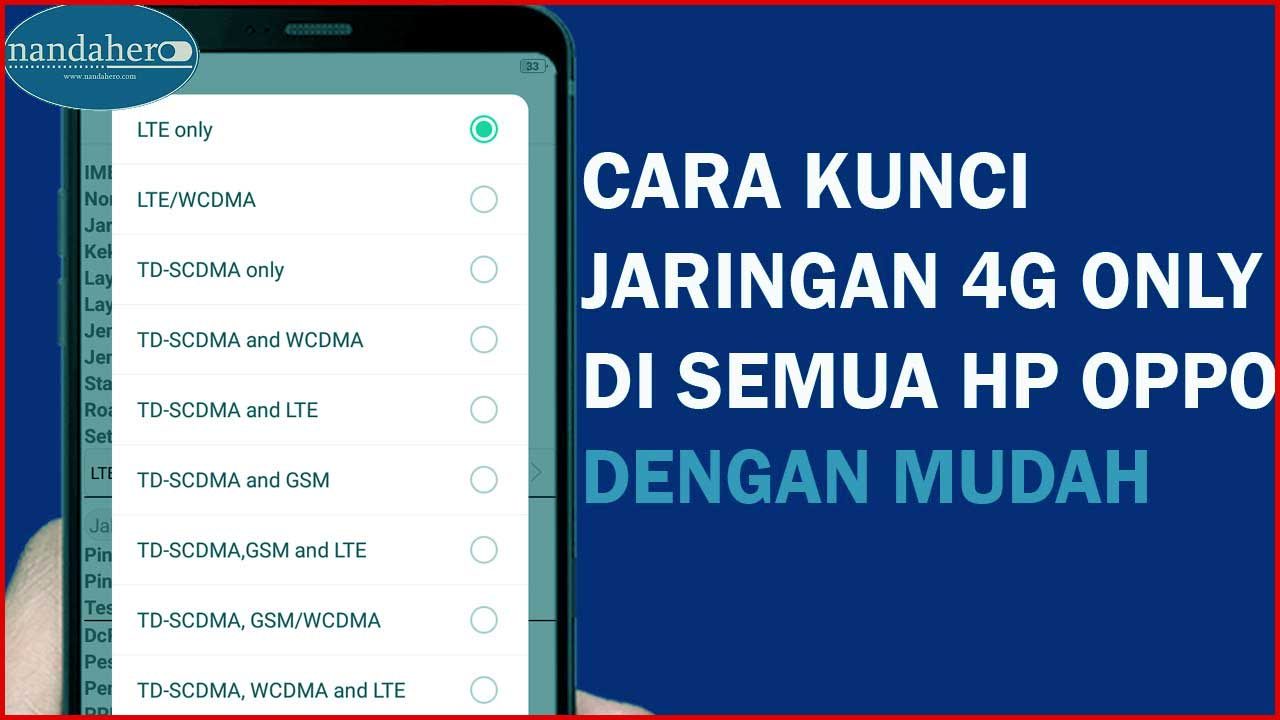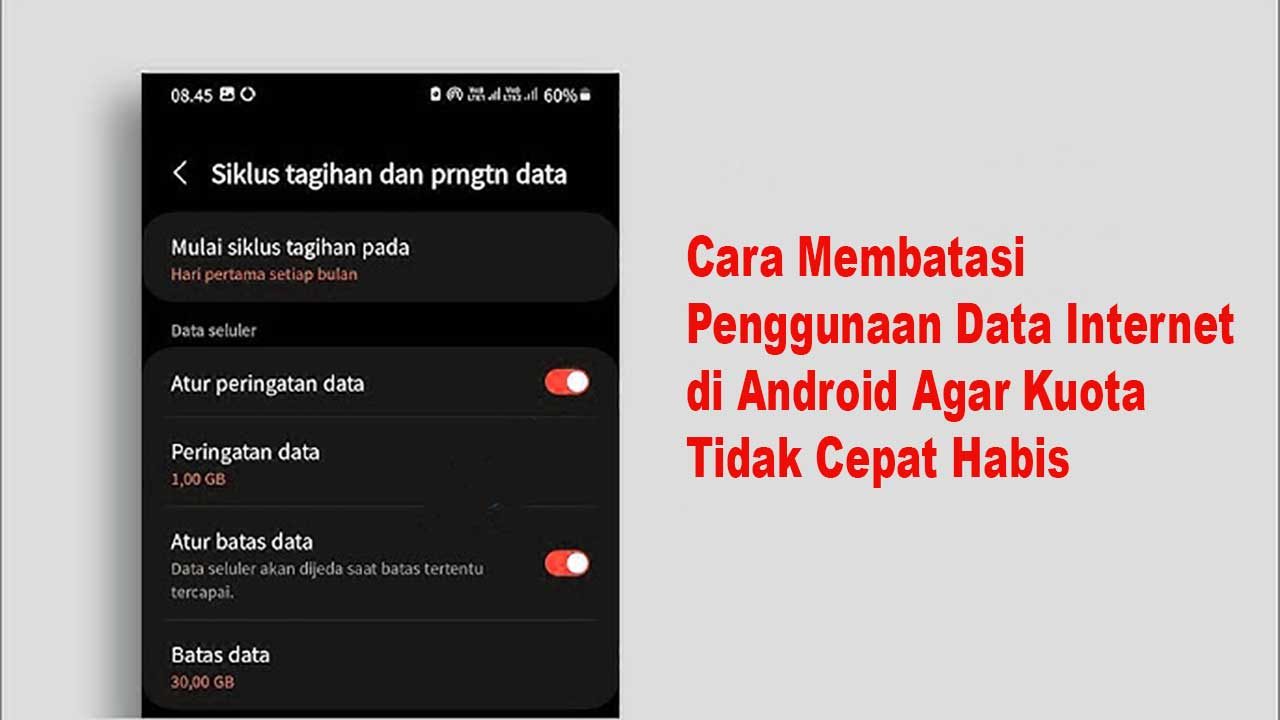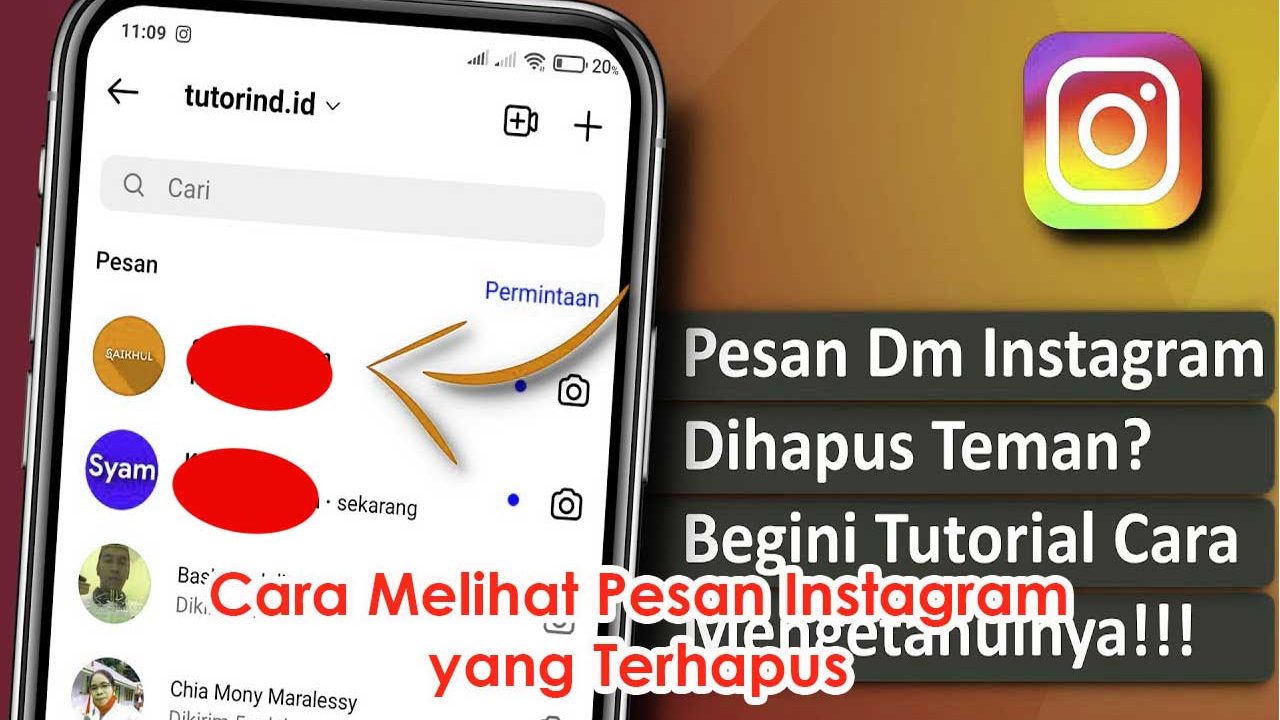Pendahuluan
Selamat datang di Rintiksedu.id, tempat yang tepat untuk menemukan cara menghilangkan watermark CapCut dengan mudah dan efektif. Sebagai seorang yang memiliki pengalaman dalam mengedit video dan menggunakan aplikasi CapCut, saya akan membagikan tips dan trik untuk menghilangkan watermark yang tidak diinginkan pada video Anda. Jadi, jika Anda ingin membuat video profesional tanpa batasan, teruslah membaca!
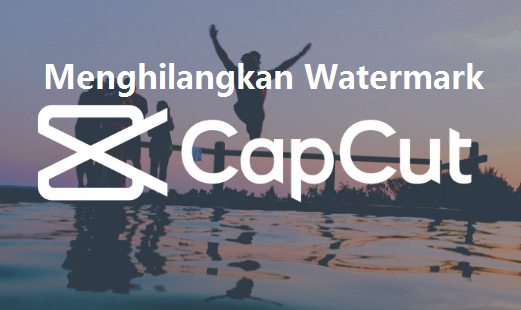
Watermark CapCut: Apa itu dan Mengapa Menghilangkannya?
Pertama-tama, mari kita bahas apa itu watermark pada video CapCut. Watermark adalah logo atau teks transparan yang muncul di atas video untuk menandakan kepemilikan atau sumber asli video tersebut. Dalam CapCut, watermark adalah elemen branding default yang muncul pada video yang dibuat dengan aplikasi tersebut.
Watermark seringkali dianggap mengganggu dan membatasi kebebasan dalam pengeditan video. Oleh karena itu, banyak pengguna ingin menghapus watermark CapCut agar video mereka terlihat lebih profesional dan personal.
Cara Menghilangkan Watermark CapCut
Cara 1: Export Melalui CapCut
Cara pertama yang bisa Anda coba adalah menghapus watermark dengan cara mengekspor video melalui aplikasi CapCut. Berikut langkah-langkahnya:
- Buka aplikasi CapCut di perangkat Anda.
- Pilih “New Project” untuk membuat proyek baru.
- Tambahkan video yang ingin Anda edit.
- Lakukan pengeditan sesuai keinginan Anda.
- Gulir ke bagian akhir video dan pilihnya.
- Klik “Delete” untuk menghapusnya.
- Atur resolusi dan frame rate video sesuai kebutuhan Anda.
- Unggah atau ekspor video Anda.
Cara 2: Mematikan Tambahkan Akhiran Default
Cara kedua adalah dengan mematikan opsi “Tambahkan Akhiran Default” pada pengaturan CapCut untuk menonaktifkan watermark secara default. Berikut langkah-langkahnya:
- Buka aplikasi CapCut di perangkat Anda.
- Tap ikon roda gigi atau “Settings” di pojok kanan atas.
- Nonaktifkan opsi “Tambahkan Akhiran Default”.
- Pilih “Discard” ketika muncul pesan konfirmasi “Discard ending?”
Dengan cara ini, Anda dapat menikmati pengeditan video tanpa watermark CapCut.
Cara 3: Menggunakan Aplikasi Crop & Trim Video
Cara ketiga adalah menggunakan aplikasi Crop & Trim Video untuk memotong bagian video yang berisi watermark CapCut. Berikut langkah-langkahnya:
- Unduh dan install aplikasi Crop & Trim Video dari toko aplikasi ponsel Anda.
- Buka aplikasi dan pilih video dengan watermark CapCut.
- Pilih opsi “Crop” untuk memotong bagian yang ingin dihilangkan.
- Atur ukuran dan posisi video sesuai keinginan Anda untuk menghilangkan watermark.
- Klik “Save” atau “Export” untuk menyimpan video hasil editan.
Apa yang Harus Dipilih?
Sekarang, setelah mengetahui beberapa cara untuk menghilangkan watermark CapCut, pertanyaannya adalah mana yang harus Anda pilih? Keputusan tergantung pada preferensi dan kebutuhan Anda. Jika Anda ingin mengedit video langsung melalui CapCut tanpa aplikasi tambahan, cara pertama atau kedua dapat menjadi pilihan yang tepat. Namun, jika Anda ingin lebih mengontrol pemotongan video hingga detail tertentu, cara ketiga dengan aplikasi Crop & Trim Video mungkin lebih cocok.
Kesimpulan
Dalam artikel ini, kami telah membahas berbagai cara untuk menghilangkan watermark CapCut pada video Anda. Metode yang Anda pilih tergantung pada preferensi dan kebutuhan Anda. Anda dapat menggunakan cara menghilangkan watermark dengan mengexport melalui aplikasi CapCut, mematikan opsi default, atau menggunakan aplikasi Crop & Trim Video untuk memotong watermark. Pilihlah metode yang paling sesuai dengan preferensi Anda dan nikmatilah pengeditan video tanpa batasan!